Регулировка блюмовского механизма видео: Монтаж и регулировка AVENTOS HS
Регулировка мебельных петель BLUM своими руками
В процессе изготовления корпусной мебели практически невозможно полностью исключить погрешности при присадке и сборке мебели, поэтому финальным этапом установки мебели является регулировка фасада. Регулировка нужная для выставления правильных позиций фасадов относительно друг друга и выравнивания зазоров между ними.
Диапазоны регулировки
Регулировка распашных фасадов происходит при помощи мебельных петель и возможна в трех плоскостях:
- по глубине;
- по высоте;
- по ширине.
Большинство популярных мебельных петель BLUM допускают регулировку в рамках следующих диапазонов: +/- 3мм по высоте; +/- 2 мм по ширине; +3 и -2 мм по глубине. В зависимости от конструкции и модели петли диапазоны могут отличаться.
Регулировка петель BLUM
Произвести регулировку петель BLUM своими руками достаточно просто, особенно при использовании петель CLIP top и CLIP top BLUMOTION.
Регулировка по глубине производится при помощи опорного винта на плече петли, но у разных серий петель используется разный принцип. Петли CLIP top и CLIP top BLUMOTION имеют бесступенчатую, шнековую регулировку (Рис. 1). При вращении винта меняется позиция фасада. А для регулировки по глубине петель MODUL и CLIP необходимо ослабить фиксирующий винт, установить фасад в нужное положение и после этого затянуть фиксирующий винт.
Регулировка по ширине производится при помощи второго винта на плече петли, и для всех серий петель принцип одинаков.
За регулировку по высоте отвечают не сами петли, а ответные планки, и способы регулировки также зависят от конструкции планки.
При использовании прямых ответных планок регулировка производится при помощи эксцентрика, расположенного в центре ответной планки; доступ к нему обеспечивает специальное отверстие на плече петли, как показано на Рисунке 1.
Для крестообразных планок есть 2 вида конструкции: с эксцентриком и без. В первом случае регулировка производится аналогичным с прямыми планками способом, но эксцентрик находится не в центре планки, а на одном из ее «ушек». Ответные планки без эксцентрика регулируются ослаблением крепежных винтов с последующим позиционированием фасада вручную и фиксацией крепежных винтов (Рис. 2).
Рисунок 1. CLIP top и CLIP top BLUMOTION с прямой ответной планкой.
Рисунок 2. MODUL и крестообразной ответной планкой.
Подробную информацию по подбору, характеристикам, проектированию, монтажу, демонтажу и регулировке мебельных петель и другой продукции BLUM Вы всегда можете найти в каталоге, электронная версия которого доступна на нашем сайте.
404 Категория не найдена
СИСТЕМЫ ВЫДВИЖЕНИЯ
- Back
LEGRABOX
TANDEMBOX intivo
TANDEMBOX antaro
MOVENTO
TANDEM
METABOX
STANDARD
SPACE STEP Новинка!
продуманная функциональность или дорогая пустышка?
Я давно хотел сделать серию обзорных публикаций о разных производителях фурнитуры, которые бы позволили любому человеку, слабо погруженному в мебельную отрасль, в одной публикации получить всю необходимую базовую информацию о компании – начиная от истории и заканчивая обзором новинок, представленных в каталогах на момент написания этой статьи.
Думая о том, с какой компании начать, я в принципе сразу же решил остановить свой выбор на компании blum. Фурнитура компании blum мне знакома уже давно, т.к. уже многие годы мы укомплектовываем свои кухни именно этой фурнитурой. Эта статья будет отчасти субъективной, потому что у меня, как у человека причастного к производству мебели, в адрес этого производителя есть только положительные отзывы. Однако, в любом случае, я постараюсь сделать статью интересной и раскрыть эту компанию и её «образ» с разных сторон, в том числе затронуть тему «минусов».
Кричащий заголовок я сделал специально, чтобы привлечь ваше внимание. Но, так или иначе, в заголовке есть доля правды. И эта правда заключается в том, что для многих потребителей, фурнитура blum является «премиальной» и «недоступной» по цене. Хотя на самом деле это не совсем так. Тему цены я также обязательно раскрою.
А пока давайте погрузимся в историю этой компании.
Читайте также:
История компании Blum
История компании началась 1 марта 1952 года, когда кузнец Юлиус Блюм запустил производство по изготовлению специальных шипов для подков, которые защищали лошадей от скольжения в ненастную погоду. Представляете, компания, у которой сейчас оборот 1,88 млрд. евро в год была когда-то небольшой мастерской изображённой на фотографии ниже.
Представляете, компания, у которой сейчас оборот 1,88 млрд. евро в год была когда-то небольшой мастерской изображённой на фотографии ниже.
Первая фурнитура для мебели была выпущена в 1958 году и именно тогда компания нашла «свой путь», с которого больше никогда не сворачивала.
Подробно расписывать историю компании я не буду. С ней можно познакомиться на официальном сайте, пройдя по этой ссылке: История компании Blum. Я же хочу рассказать, что меня зацепило.
Во-первых, что компания до сих пор является семейной. Это означает, что в компании есть своя внутренняя корпоративная культура, которая направлена на долгосрочное развитие. Именно поэтому, на мой взгляд, эта компания одна из самых известных в мире. Основная задача не заработать деньги здесь и сейчас, а нечто большее – создать лучший продукт на рынке.
Во-вторых, вызывает восхищение масштабы выполненной интеллектуальной работы за 67 лет. У компании есть собственные образовательные программы, единые нормы контроля качества, сильная инженерная база, которую по своей сути можно сравнить с отдельной научной платформой. Отдельно стоит отметить шаги, которые делает компания в сторону «экологичности» производства.
Отдельно стоит отметить шаги, которые делает компания в сторону «экологичности» производства.
Читайте также:
Всё это стало возможным благодаря правильно выбранной политике развития и тем фундаментальным задачам, которые всегда ставила компания blum перед собой. О них я расскажу далее.
Философия Blum
Раскрывая этот вопрос, хочу сказать, что буду больше высказывать своё субъективное мнение, которое у меня сложилось за годы сотрудничества. К сожалению, я не был на производстве в Австрии и поэтому не могу «судить» о внутренней корпоративной культуре. Поэтому моё мнение во многом сформировано благодаря внешним источникам и взаимодействию с дилером blum у нас в регионе.
Итак философия blum – как я её вижу?
Прежде всего, мне импонирует фокусировка компании на конкретных направлениях фурнитуры. И вот почему.
Крупные производители в основном стараются развивать много разных направлений одновременно. Как правило, это приводит к тому, что что-то выстреливает, а что-то нет. Своего рода постоянная работа над новыми гипотезами. И это не всегда хорошо. Сырой продукт может обладать интересной концепцией, но плохой реализацией на практике. Поэтому большое количество разноплановой деятельности может навредить отдельно взятому направлению фурнитуры и, в конечном счёте, компания может потерять лояльность в глазах клиента.
Своего рода постоянная работа над новыми гипотезами. И это не всегда хорошо. Сырой продукт может обладать интересной концепцией, но плохой реализацией на практике. Поэтому большое количество разноплановой деятельности может навредить отдельно взятому направлению фурнитуры и, в конечном счёте, компания может потерять лояльность в глазах клиента.
Blum, в свою очередь, выбрала для себя четыре основных направления: петли, подъёмные механизмы, направляющие и выдвижные ящики. Определившись с направлениями, компания сфокусировалась на разработке и улучшении качества выпускаемой продукции и не сворачивала с этого пути все эти годы. Такая фокусировка позволила создать крутой продукт, который уже давно завоевал уважение как у потребителей, так и у производителей мебели. Все, кто хоть раз сталкивался с мебельной индустрией, знают про эту компанию.
К слову сказать, эти четыре направления появились не сразу. Вначале компания сфокусировалась на разработке качественных петель и направляющих. Только потом постепенно, «без резких движений», появились системы выдвижения и подъёмные механизмы.
Только потом постепенно, «без резких движений», появились системы выдвижения и подъёмные механизмы.
Планировщик кухни Dynamic Space
Если говорить про философию бренда, то она базируется на одной общей системе «Dynamic Space», которая отвечает за функциональность и оптимизацию на кухне. В концепции blum эта система держится на трёх китах: «рабочие процессы», «пространство» и «движение».
В понимании blum, рабочие процессы на кухне должны быть максимально оптимизированы, каждый сантиметр пространства должен быть использован максимально эффективно и каждое действие, совершаемое человеком, должно быть максимально комфортным и удобным. Каждое изделие соответствует этим принципам.
Резюмируя параграф, хочу сказать, что система Dynamic Space стала непросто маркетинговым ходом компании для продвижения своей продукции, а во многом изменила мебельную отрасль. Многие компании и дизайнеры начали использовать эту систему в своей работе с клиентами. А также у многих компаний концепция Dynamic Space входит в базовый учебный материал для подготовки дизайнеров–проектировщиков.
А также у многих компаний концепция Dynamic Space входит в базовый учебный материал для подготовки дизайнеров–проектировщиков.
А теперь давайте более подробно познакомимся с самой фурнитурой.
Продуктовые направления Blum
Для того чтобы статья получилась максимально полезной, я съездил к официальному дилеру blum в компанию «Фиера» и сфотографировал все представленные в выставочном зале образцы.
Я не буду сильно погружаться в технические детали, потому что вы и так без труда найдёте всё в интернете. Я постараюсь больше сфокусироваться на собственном опыте взаимодействия и рассказать о том, что мне понравилось.
Система петель
Как я уже писал выше, у blum есть четыре основных направления по фурнитуре. В каждом из них есть как топовые модели, так и альтернативные бюджетные решения. Петли в этом смысле не исключение – есть «основное» направление CLIP top BLUMOTION, отдельное направление для фасадов без ручек и бюджетный вариант MODUL.
Если говорить про представленный ассортимент петель и их вариативность, то каталог достаточно большой. Компания старается закрыть все возможные варианты открывания дверей у мебели. Есть петли для стеклянных дверок, есть петли для тонких фасадов и т.д. Их реально очень много.
Когда я вижу такой ассортимент, то понимаю, что в данный момент группа инженеров в Австрии или где-то ещё, думает о том, как улучшить тот или иной продукт компании. И делает она это на постоянной основе. Чтобы «завтра» предложить нам более качественное решение для той или иной задачи.
Это непростая история. Фотография выше хорошо показывает, из каких деталей состоит петля CLIP top BLUMOTION. Представляете, каждая деталь этой петли максимально продумана. Прежде чем петля стала серийным образцом, её долго тестировали и проверяли на функциональность. С одной стороны, функциональность, а с другой – нужно продумать технологию изготовления этой петли и оптимизировать все этапы производства. Что могу сказать? Остаётся только снять шляпу.
Примеры петель вы можете увидеть ниже.
Регулировка доводчика двери по силе закрывания: инструкция
Содержание статьи
Виды доводчиков
Задача механизмов – обеспечивать плавное открывание/закрывание дверных полотен с регулируемым усилием и скоростью, делать паузу в открытом положении для облегчения прохода людям с особыми потребностями. Такие параметры функционирования дверей исключают стуки и поломки механизмов из-за чрезмерных механических усилий. Для выполнения поставленных задач требуется энергия, она аккумулируется во время открывания дверного полотна. Как работает механизм, мы подробно рассмотрим немного ниже, а сейчас надо ознакомиться с их видами.
Доводчик для двери
Таблица. Виды доводчиков двери
| Тип доводчика | Краткое описание и технические параметры |
|---|---|
Пружинный | Традиционная и самая простая модель. При открывании двери металлический рычаг сжимает пружину, в дальнейшем она возвращается в исходное состояние и закрывает полотно. Пружинные доводчики очень надежные и дешевые, но имеют один неприятный недостаток – двери сильно хлопают. Это не только раздражает пользователей, но и становится причиной поломок дверных замков. Пружинные доводчики очень надежные и дешевые, но имеют один неприятный недостаток – двери сильно хлопают. Это не только раздражает пользователей, но и становится причиной поломок дверных замков. |
Кулачковый | Более современный механизм, имеет скользящую (слайдовую) по специальной направляющей металлическую тягу. Применяется чаще всего для межкомнатных дверей с небольшим весом. Тяжелые полотна имеют значительный момент инерции, что усложняет работу механизма. |
С зубчатым приводом | Более надежный и самый распространенный вариант, очень надежное устройство. Универсального назначения, не имеет ограничений по весу и размерам дверей. |
Покупая любые механизмы надо всегда иметь в виду простую зависимость: чем проще устройство – тем оно надежнее. Это аксиома для всех инженерных конструкций, имейте ее в виду во время принятия окончательного решения.
Как выбрать доводчик для дверей
Цены на доводчики для дверей
Доводчики для дверей
Типы доводчиков по способу монтажа
Механизмы могут фиксироваться в различных местах, потребители самостоятельно решают, какой тип им подходит более всего.
- Накладные доводчики. Очень распространенные механизмы универсального назначения, могут монтироваться как на входные, так и на межкомнатные двери. Устанавливаются в верхней части дверей, механизм закрывается декоративной крышкой, имеет несколько важных параметров регулировок, что повышает удобство пользования.
Самый популярный тип доводчика – накладной
- Напольные. Используются только для дверей из стекла. Механизм небольших размеров, закрывание выполняет пружина. Дополнительных регулировок не имеет.
Напольные доводчики устанавливаются на стеклянные двери
- Скрытые. По размерам занимают промежуточное положение. Устройство прячется в дверном полотне, что намного усложняет процесс монтажа. Кроме того, скрытые доводчики рекомендуется устанавливать на сплошных деревянных дверях, каркасные не подходят. Во время выдалбливания отверстия под механизм критически уменьшается прочность деревянных реек, что может вызывать деформацию полотна.

Принцип монтажа скрытого доводчика
Устройство механизма доводчика
Не понимая устройства и принципа работы механизмов очень сложно правильно выполнять регулировки. Для того чтобы предвидеть, к каким последствиям приводит неквалифицированное вмешательство в заводские регулировки, надо ознакомиться с назначением каждого элемента доводчика.
- Зубчатая шестерня. Главный элемент механизма, изготавливается из прочных легированных сталей, поверхность закаляется токами высокой частоты. Входит в зацепление с поршнем доводчика. По высоте регулируется специальным винтом, в верхней части к шестерне прикреплена металлическая рейка для передачи усилий.
Шестерня – главный элемент механизма
- Поршень. Совершает внутри корпуса возвратно-поступательные движения, одновременно или поочередно закрывает/открывает технологические отверстия перетока масла. Одна часть поршня упирается о пружину. Поршень имеет идеально отшлифованные поверхности, скользящие по цилиндру.
 Во время движения зубья поршня вращают зубчатую шестерню, управляющую положением и режимом движения дверей, а масло перетекает из одной полости в другую.
Во время движения зубья поршня вращают зубчатую шестерню, управляющую положением и режимом движения дверей, а масло перетекает из одной полости в другую.Поршень имеет гладко отшлифованные поверхности
- Регулятор скорости. Специальный винт с масляным сальником, установлен в корпусе на резьбе. При закручивании уменьшается технологическое отверстие перетока масла, изменение объема происходит медленнее. Дверь открывается с трудом, угловая скорость заметно уменьшается.
Регулятор обеспечивает оптимальную скорость открывания и закрывания дверей
- Регулятор плавности хода. Не доходя до конца цилиндра поршень закрывает отверстие, отвечающее за скорость закрытия дверей и открывает следующее, отвечающее за плавность хода при касании с дверной коробкой. Принцип регулирования не отличается от вышеописанного, только закручивать/откручивать надо другой болтик. Изменение скорости закрывания происходит перед самым закрытием дверного полотна.

Благодаря этому регулятору дверное полотно не хлопает при закрывании
- Система защиты. С двух сторон поршень имеет шариковые клапаны, их пружины рассчитываются по максимальным усилиям. Если на двери воздействуют критические нагрузки, не предусмотренные рекомендациями по эксплуатации, то срабатывают предохранительные клапаны и масло перетекает с одной части механизма в другую. За счет этого минимизируется вероятность механических поломок шестерней и рычагов, доводчик не отрывается от дверного полотна.
Система защиты препятствует поломке доводчика при критических нагрузках
Пошаговая инструкция по регулировке
Для примера мы рассмотрим только одну модель механизмов. Изучив алгоритм работ, вы сможете регулировать и другие виды, принципиальной разницы по устройству они не имеют, отличия носят только внешний характер.
Шаг 1. Снимите декоративную крышку корпуса. Она фиксируется защелками, для освобождения достаточно потянуть на себя.
Крышка доводчика снимается одним движением
Шаг 2. Отрегулируйте длинную тягу, она должна располагаться строго параллельно каналу. Регулировка делается в несколько этапов.
- На один-два оборота ослабьте винт крепления тяги. Он расположен в нижней части корпуса, крепеж откручивается шестигранным ключом.
Винт крепления находится в нижней части доводчика
- Нажмите на него, тяга поднимется над корпусом. Максимальная высота не может превышать 14 мм, в противном случае увеличиваются сгибающие усилия, шлицевая часть выпадает из зацепления. Устройство не рассчитано на длительную работу с критическими нагрузками, соблюдайте рекомендацию по высоте.
При нажатии на винт тяга поднимается
- Проверьте положение тяги, она должна располагаться параллельно к плоскости канала. Если все в норме, то сильно закрутите нижний винт фиксации положения.
Нужно убедиться, что тяга расположена параллельно каналу
Практический совет.
Для лучшего дожима следует установить тягу под углом примерно 8° к каналу. За счет такого положения пружина дополнительно сжимается, на дверное полотно действует постоянное усилие.
Шаг 3. Прикрепите тягу к скользящему каналу. Ее надо нажать, повернуть на 8°, а вырез зацепить за технологический выступ. Шестигранным ключом закрутите винт фиксации. Проверьте функциональность дверей – если они с большой силой ударяются о коробку, то надо заняться дополнительной регулировкой.
Порядок крепления тяги к скользящему каналу
Шаг 4. Отрегулируйте скорость закрывания полотна. Это делается винтом «С», при его закручивании/откручивании изменяется пропускная способность отверстия. В нижней части винта есть клапан, который регулирует степень перекрытия отверстия. Добейтесь нужной для вас скорости, регулировки придется делать несколько раз для достижения требуемого эффекта.
Винт регулировки скорости закрывания двери
Шаг 5. При помощи клапана «L» настройте скорость закрывания перед касанием коробки. Этот параметр устраняет громкие хлопки полотна, уменьшает нагрузи на замок, увеличивает срок эксплуатации элементов. Конечная скорость закрывания должны быть примерно в два раза меньше основной.
При помощи клапана «L» настройте скорость закрывания перед касанием коробки. Этот параметр устраняет громкие хлопки полотна, уменьшает нагрузи на замок, увеличивает срок эксплуатации элементов. Конечная скорость закрывания должны быть примерно в два раза меньше основной.
Регулировка винта «L»
Шаг 6. Усилие для открывания регулируется нижним клапаном «В». Этот так называемый тормоз, не позволяет открывать двери сквознякам, животным, маленьким детям. Еще одна задача тормоза – ограничивать максимальное открытие, не допускать резких ударных нагрузок на механизм.
Винт «В» регулирует усилие открывания двери
Шаг 7. Современные устройства имеют очень важную функцию – задержку закрывания. Двери некоторое время остаются в открытом положении, за это время в помещение попадают люди на инвалидных колясках, спокойно заходят родители с маленькими детьми и детскими колясками, пожилые. Функция регулируется клапаном «D». Добейтесь требуемой задержки закрывания путем изменения размера проходного отверстия. Чем меньше его площадь, тем меньше масла оно пропускает, тем больше по времени задержка.
Чем меньше его площадь, тем меньше масла оно пропускает, тем больше по времени задержка.
Интервал закрывания двери регулируется винтом «D»
Шаг 8. Отрегулируйте усилие закрывания. Дело в том, что довольно часто при закрывании полотна доводчиком дверной замок не защелкивается.
В процессе регулировки нужно несколько раз открыть и закрыть дверь, чтобы добиться оптимального хода
Важно. Перед регулировкой проверьте работоспособность дверного замка. Довольно часто проблемы с закрытием могут возникать из-за его поломок.
Усилие закрывания регулируется при помощи большой пружины, она сжимается специальным винтом.
Винт в боковой части доводчика регулирует усилие закрывания
Еще раз проверьте все регулировки. Если вы полностью удовлетворены работой доводчика, то установите на место декоративную защитную крышку механизма. При соблюдении правил эксплуатации доводчик длительное время работает в выставленных режимах.
После завершения регулировки крышка устанавливается на место
Во время регулировки никогда не откручивайте полностью винты. Как вы уже знаете, емкость механизма заправлена маслом, при выкручивании винтов оно оттуда вытечет. Заправить масло самостоятельно без воздуха очень сложно. А если будет воздух, то работа доводчика станет непредсказуемой. Двери то беспричинно замедляются, то ускоряются, каждый раз алгоритм движений меняется. Простые регулировки ситуацию не исправляют.
Регулировка усилия дверного доводчика
Как увеличить срок эксплуатации
Есть несколько простых советов, выполнение которых исключает вероятность механических поломок и продлевает срок эксплуатации устройств.
- Всегда принимайте во внимание условия пользования доводчиком. Если он устанавливается на двери общественных зданий, то частота открывания/закрывания резко увеличивается. Кроме того, не все посетители аккуратно обращаются с дверьми, могут возникать сильные механические нагрузки.
 Для таких потребностей надо выбирать самые надежные доводчики. На количество регулировок внимание обращается во вторую очередь, главный фактор – механическая устойчивость.
Для таких потребностей надо выбирать самые надежные доводчики. На количество регулировок внимание обращается во вторую очередь, главный фактор – механическая устойчивость.При выборе модели необходимо учитывать нагрузки, которым будет подвергаться доводчик
- Следите, чтобы дверь использовалась по прямому назначению, а не служила барьером для животных, игрушкой для детей и т. д. Не надо увеличивать массу дверного полотна. Мы уже упоминали, что чем больше вес дверей – тем выше показатели инертности, а они крайне негативно влияют на механизм.
Доводчики для тяжелых дверей
- Никогда не беритесь за установку или регулировку устройства, не ознакомившись с инструкцией, не понимая принципа действия элементов доводчика, не предвидя возможные последствия своих вмешательств.
Самостоятельно приступать к регулировке доводчика можно лишь после изучения инструкции
- Не покупайте механизмы неизвестных компаний. Дело в том, что они имеют много соединений, требующих высокой точности обработки поверхностей деталей.
 При малейших отклонениях в технологии появляются протечки масла. Исправить проблему простой доливкой масла невозможно, надо делать сложный ремонт. На это требуется много времени и денег, а результат еще неизвестен. Намного выгоднее сразу покупать дорогостоящие, но качественные товары известных европейских компаний.
При малейших отклонениях в технологии появляются протечки масла. Исправить проблему простой доливкой масла невозможно, надо делать сложный ремонт. На это требуется много времени и денег, а результат еще неизвестен. Намного выгоднее сразу покупать дорогостоящие, но качественные товары известных европейских компаний.Доводчики известных марок обладают высоким качеством и длительным сроком службы
Узнайте, как отремонтировать дверную ручку металлической двери своими руками, в специальной статье на нашем портале.
Последствия неправильной эксплуатации
Несмотря на то, что качественные устройства имеют довольно высокие показатели прочности, у них также иногда наблюдается преждевременный выход из строя.
При неправильной эксплуатации даже качественные доводчики выходят из строя
- Механические поломки доводчика: деформация штанг, нарушения функциональности поршня. Такие поломки появляются как результат неправильной эксплуатации дверей и чрезмерных физических усилий на полотна.

- Бывают ситуации, когда в механизмах используется масло, не предназначенное для эксплуатации при минусовых температурах. Оно резко повышает вязкость, двери открываются/закрываются с трудом, требуется прилагать большие физические усилия.
- Нарушение герметизации и вытек масла. Сальники не выдерживают давления и прорываются. Во время пользования дверьми масло постепенно подтекает, его место занимает воздух. Кроме ухудшения внешнего вида дверей, нарушается работоспособность доводчика.
- Установка жесткого доводчика на пластиковые двери. Эти конструкции не могут выдерживать значительные усилия, элементы дверной коробки со временем расшатываются, корпус механизма падает со всеми крайне негативными последствиями.
Тип доводчика должен соответствовать конструкции двери
Еще раз напоминаем, что длительность пользования доводчиком во многом зависит от потребителей. Если они соблюдают все рекомендации производителей, то никаких неожиданных проблем не возникает.
Цены на входные двери
Двери входные
Видео – Регулировка доводчика двери по силе закрывания
Правильно отрегулированный доводчик препятствует самопроизвольному открыванию дверей, шумным ударам при захлопывании, провисанию полотна. Надежный замок обеспечивает защиту от проникновения посторонних в дом. Но от промерзания входной двери ни замок, ни доводчик защитить не смогут. Как утеплить металлическую дверь, и что для этого понадобится, можно прочитать на нашем сайте.
Секрет размытия в движении в Adobe Premiere Pro
При съемке видео или создании анимации и анимированной графики размытие в движении является одним из основных элементов, создающих реалистичность изображения.
Это также то, чем вы можете манипулировать в творческих целях, поэтому важно понимать, как это работает. Давайте подробнее рассмотрим этот визуальный феномен.
Давайте подробнее рассмотрим этот визуальный феномен.
Объяснение размытия в движении
Когда вы смотрите на окружающий мир, вы, естественно, увидите эффект размытия, поскольку объекты движутся мимо в быстром темпе.Это размытость изображения.
При съемке видео и фотографий вы управляете размытием движения с помощью выдержки или угла затвора камеры. И выдержка, и угол затвора определяют, сколько света попадает на датчик за определенный период времени. Регулируя затвор, вы меняете внешний вид вашего изображения.
Конечно, существуют приемы, помогающие соответствовать нормальному «виду» размытия движения, достигаемому человеческим глазом. Для выдержки просто удвойте частоту кадров и вставьте это число в знаменатель скорости затвора. Например, если я снимаю со скоростью двадцать четыре кадра в секунду, я буду использовать выдержку 1/48 (24 кадра в секунду x 2 = 48).
Например, если я снимаю со скоростью двадцать четыре кадра в секунду, я буду использовать выдержку 1/48 (24 кадра в секунду x 2 = 48).
Мы измеряем угол затвора в градусах, стандартным является 180 градусов (примерно соответствует выдержке 1/48 при 24 кадрах в секунду). Чем выше вы увеличите это число, тем больше размытия вы добавите в свое изображение. Понижение уровня даст обратный эффект.
Размытие в движении в постпродакшн
При создании анимации или работе с анимированной графикой вы можете моделировать и настраивать размытие в движении.Например, в Adobe After Effects это так же просто, как нажать главную кнопку размытия в движении и затем активировать размытие для каждого отдельного слоя. Расширенные настройки композиции в AE дают пользователям еще больше контроля, позволяя регулировать угол затвора и ряд других свойств.
Опять же, эти инструменты важны, потому что размытие движения вдыхает жизнь в ваше изображение. Если вы его оставите, ваша стоимость производства снизится.
Пользователи Adobe Premiere Pro слишком хорошо понимают важность размытия при движении.К их большому разочарованию, размытость движения отсутствует в этом мощном NLE. Даже при поиске множества инструментов на их мощной панели Essential Graphics нет возможности включить размытие в движении. Зачем предлагать так много инструментов для графики и создания ключевых кадров, если вы не можете добавить и изменить одну из основ движения?
Пользователям
Premiere Pro не о чем беспокоиться, так как действительно есть возможность включить размытие в движении, но это не так просто. И эта опция действительно дает пользователям естественное направленное размытие при движении без излишних ключевых кадров и настроек.
Давайте шаг за шагом рассмотрим, как заставить его работать, анимировав логотип Premiere.
Как добавить размытие в движении в Adobe Premiere Pro
Шаг 1. Добавьте эффект преобразования
Сначала я открою панель Window> Effects . Затем я перейду в подпапку Video Effects> Distort . Я возьму эффект Transform и поместите его на клип с логотипом на временной шкале.
Затем я перейду в подпапку Video Effects> Distort . Я возьму эффект Transform и поместите его на клип с логотипом на временной шкале.
Шаг 2. Анимируйте свойства
Эффект Transform дает мне ряд свойств с ключевыми кадрами, включая многие из тех же атрибутов, которые доступны на вкладке Motion панели Effect Controls .В этом примере я анимирую положение X , заставляя логотип перемещаться из стороны в сторону в быстром темпе. После анимации я готов включить размытие в движении.
Шаг 3. Отрегулируйте угол затвора
Активировать размытие в движении так же просто, как отменить выбор Использовать угол затвора композиции , а затем установить любой угол затвора . Опять же, стандартным является 180 градусов. Увеличение значения приведет к большему размытию, а уменьшение — к уменьшению размытия. Важно помнить, что для работы размытия в движении нужно анимировать свойства эффекта Transform , а не на вкладке Motion .
Важно помнить, что для работы размытия в движении нужно анимировать свойства эффекта Transform , а не на вкладке Motion .
Угол заслонки 0 °
Угол заслонки 180 °
Угол заслонки 360 °
Шаг 4: Создание предустановки
Создание предустановки позволит вам быстро применить размытие движения к будущим клипам, что упростит ваш рабочий процесс.Чтобы создать его, щелкните правой кнопкой мыши или удерживая клавишу Control на эффекте Transform на панели Effect Controls и выберите Save Preset . Назовите пресет и добавьте описание, и ваш эффект размытия движения теперь будет ждать вас в папке Presets на панели Effects .
Вот и все — размытие в движении внутри Adobe Premiere Pro!
Изображение на обложке — Вилли Бартон.
Ищете другие советы по Premiere Pro? Проверьте это.
Команда корректировки
Филипа К. Дика
В синопсисе или трейлере к новому фильму под названием Бюро корректировки видно, что Мэтт Дэймон играет Дэвида Норриса, кандидата в Сенат США, который случайно встречает Элизу Саллас, балерину в исполнении Эмили Блант, и что вместе, после одного или двух осложнений сюжета, они бегут от мужчин в черных костюмах и крутых шляпах. «Бюро корректировок », вряд ли можно сказать ни в синопсисе, ни в трейлере, на самом деле основано на рассказе известного писателя-фантаста Филипа К.Дик. В рассказе Дика, довольно слабо вдохновленном для The Adjustment Bureau , есть главный герой Мэтта Дэймона в роли агента по недвижимости Эда Флетчера и персонаж Эмили Блант в роли его жены Рут, государственного служащего. И вместо мужчин в черной шляпе в шляпе преследователи в команде корректировки — это люди в белом с тяжелым снаряжением.
Группа корректировок начинает с неинтересного замечания о погоде дня («Было яркое утро. Солнце светило на влажные лужайки и тротуары, отражаясь в сверкающих припаркованных машинах.»), но вскоре проявляет свою тенденцию к сюрреалистическому, с темным персонажем, известным как Клерк, и сонной говорящей собакой, чья работа — это работа Призывателя. Явные члены таинственной титульной группы, двое ждут у дома мистера … и миссис Эд Флетчер, несущие строгие инструкции от высшего руководства, чтобы гарантировать, что в этот конкретный день Эд явится в его офисное здание пораньше. Не раньше или позже 8:15 Призыватель должен лаять и позвать друга с машиной предложите Эду прокатиться, но, как и следовало ожидать от вступления к сюжету с участием персонажа, который едва просыпается, что-то идет не так: собака засыпает в самое опасное время и лает на минуту слишком поздно.Вместо друга с машиной в дверь звонит продавец по страхованию жизни и разговаривает с Эдом не менее часа. Клерк и Призыватель обеспокоены своей неудачей, а Эд опаздывает на работу.
Солнце светило на влажные лужайки и тротуары, отражаясь в сверкающих припаркованных машинах.»), но вскоре проявляет свою тенденцию к сюрреалистическому, с темным персонажем, известным как Клерк, и сонной говорящей собакой, чья работа — это работа Призывателя. Явные члены таинственной титульной группы, двое ждут у дома мистера … и миссис Эд Флетчер, несущие строгие инструкции от высшего руководства, чтобы гарантировать, что в этот конкретный день Эд явится в его офисное здание пораньше. Не раньше или позже 8:15 Призыватель должен лаять и позвать друга с машиной предложите Эду прокатиться, но, как и следовало ожидать от вступления к сюжету с участием персонажа, который едва просыпается, что-то идет не так: собака засыпает в самое опасное время и лает на минуту слишком поздно.Вместо друга с машиной в дверь звонит продавец по страхованию жизни и разговаривает с Эдом не менее часа. Клерк и Призыватель обеспокоены своей неудачей, а Эд опаздывает на работу.
Рабочее место Эда находится на третьем этаже коммерческого здания, которое является частью того, что Группа корректировок кодифицированно называет сектором T137. Сектор планируется «скорректировать», и совершенно необходимо, чтобы в нем присутствовали все люди и вещи (или, официально, «элемент»), вовлеченные в сектор.Из-за опозданий Эда он прибыл на место, пока идет корректировка, в которой он должен был участвовать. Каждый человек, каждая вещь, каждый элемент превратился в ужасающий, странный серый цвет. Эд, рискуя показаться невменяемым, позже говорит Рут: «Да. Странно это вряд ли можно назвать. Я проткнул их руками. Как будто они были глиной. Старая сухая глина. Пыль. Фигуры из пыли».
Сектор планируется «скорректировать», и совершенно необходимо, чтобы в нем присутствовали все люди и вещи (или, официально, «элемент»), вовлеченные в сектор.Из-за опозданий Эда он прибыл на место, пока идет корректировка, в которой он должен был участвовать. Каждый человек, каждая вещь, каждый элемент превратился в ужасающий, странный серый цвет. Эд, рискуя показаться невменяемым, позже говорит Рут: «Да. Странно это вряд ли можно назвать. Я проткнул их руками. Как будто они были глиной. Старая сухая глина. Пыль. Фигуры из пыли».
Повторяющееся упоминание праха (вызывающее стихи из Книги Бытия), группы «настройщиков» с заглавными нарицательными именами и частыми подмигивающими междометиями «Во имя Бога», «Боже добрый» и «Ибо Ради бога », укажите на слабо завуалированную религиозную аллегорию, которая скрывается под блеском научной фантастики.В этом отношении группа людей в белом, которые проводят процесс настройки с помощью шлангов и оборудования и преследуют Эда, когда он непреднамеренно показывает себя свидетелем секретной операции, являются едва замаскированными ангелами, которым поручено время от времени выполнять наземные домашние дела по велению всемогущего. Фигура Бога. Здесь его называют Стариком, и он вызывает Эда в свои «административные покои высшего уровня» для лекции о свободе воли или очевидном отсутствии ее в мире, как его знает Эд, что служит кульминационным моментом рассказа.
Фигура Бога. Здесь его называют Стариком, и он вызывает Эда в свои «административные покои высшего уровня» для лекции о свободе воли или очевидном отсутствии ее в мире, как его знает Эд, что служит кульминационным моментом рассказа.
Суровая проза Дика является прекрасным противовесом грандиозным, просто скрытым амбициям его рассказа. Джордж Нолфи, режиссер и сценарист The Adjustment Bureau , похоже, построил больший мир, более широкий сектор, который нужно приспособить, на основе рассказа Дика, и, поступая так, осмеливается управлять еще более грандиозным набором стремлений. Если все идет по плану, с помощью или без помощи стильных, потусторонних людей-загадок, его экранизация должна быть по крайней мере столь же скромно захватывающей, как и исходный материал.
—
Первоначально опубликовано на The Polysyllabic Spree.
Камеры — Руководство Blender
Линза
Тип
Параметры объектива камеры определяют способ представления 3D-объектов на 2D-изображении.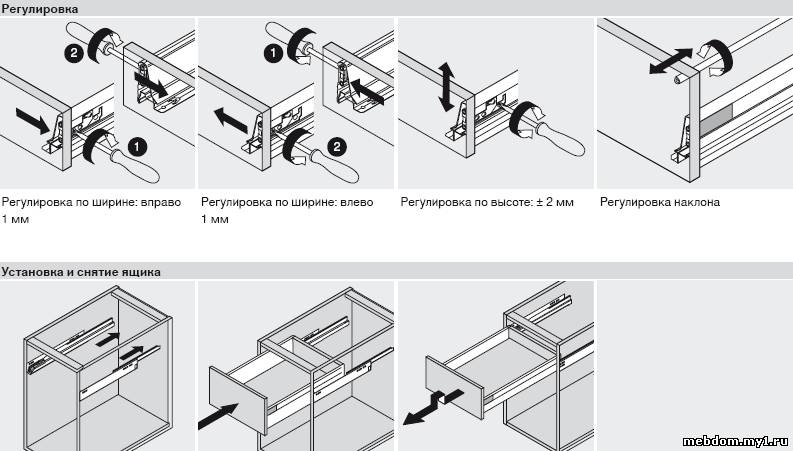
- Перспектива
Это соответствует тому, как вы видите вещи в реальном мире.
Объекты на расстоянии будут казаться меньше, чем объекты на переднем плане,
и параллельные линии (например, рельсы на железной дороге) будут казаться сходящимися по мере удаления.- Фокусное расстояние / поле зрения
Фокусное расстояние управляет степенью увеличения, т. Е.
объем сцены, который виден сразу всем.
Чем больше фокусное расстояние, тем меньше FOV (больший зум),
в то время как короткие фокусные расстояния позволяют вам видеть больше сцены одновременно
(больше FOV , меньше зум).Перспективная камера с фокусным расстоянием 35 мм.
Перспективная камера с фокусным расстоянием 210 мм вместо 35 мм.
- Объектив
Фокусное расстояние можно установить либо в миллиметрах, либо в фактическом поле зрения в виде угла.

Подсказка
Когда камера движется к объекту, свойство Фокусное расстояние может быть уменьшено
для создания эффекта камеры Dolly Zoom или наоборот.Это видео демонстрирует эффект камеры Dolly Zoom .
- Ортогональный
С Ортографический перспективные объекты всегда отображаются с их фактическим размером, независимо от расстояния.Это означает, что параллельные линии кажутся параллельными и не сходятся, как в случае с Perspective .
Выполните рендеринг под тем же углом камеры, что и в предыдущих примерах, но с ортогональной перспективой.
- Ортографическая шкала
Управляет видимым размером объектов, проецируемых на изображение.
Обратите внимание, что это фактически единственная настройка, которая применяется к орфографической перспективе.
Поскольку параллельные прямые не сходятся в ортогональном режиме (нет точек схода),
настройки сдвига объектива эквивалентны перемещению камеры в 3D Viewport.
- Панорамный
Панорамные камеры работают только в Cycles.
Дополнительные сведения см. В разделе «Настройки панорамной камеры Cycles».- Shift
Позволяет настроить точек схода .
Точки схода относятся к положениям, в которых сходятся параллельные линии.
В этих примерах рендеринга наиболее очевидная точка схода находится в конце железной дороги.Сдвиг объектива по горизонтали 0.330.
Поворот объекта камеры вместо смещения объектива.
Обратите внимание, как горизонтальные линии остаются совершенно горизонтальными при использовании сдвига объектива,
но искажаются при повороте объекта камеры.Примечание
Использование сдвига объектива эквивалентно визуализации изображения с большим
FOV и кадрирование вне центра.
- Начало и конец клипа
Интервал, в котором объекты видны непосредственно.Любые объекты за пределами этого диапазона по-прежнему влияют на изображение косвенно,
поскольку дальнейшие отскоки света не отсекаются.Примечание
Для рендеринга области просмотра, установка ограниченных значений расстояний отсечения
важно для обеспечения достаточной точности растеризации.
Рендеры с трассировкой лучей не так сильно страдают от этой проблемы,
и поэтому можно смело устанавливать более экстремальные значения.Подсказка
Когда Limits на панели Viewport Display включен,
границы клипа будут видны в виде двух соединенных желтых точек на линии обзора камеры.
Глубина резкости
Реальные камеры пропускают свет через объектив, который изгибается и фокусирует его на датчике.
Из-за этого объекты, находящиеся на определенном расстоянии, находятся в фокусе,
но объекты спереди и сзади размыты.
Пример эффекта боке DOF.
Область в фокусе называется точкой фокусировки и может быть установлена с использованием точного значения,
или используя расстояние между камерой и выбранным объектом:
- Объект фокусировки
Выберите объект, который будет определять точку фокусировки.При связывании объекта параметр расстояния деактивируется.
- Фокусное расстояние
Устанавливает расстояние до фокальной точки, если Focus Object не указан.
Если включены Пределы , на линии обзора камеры на этом расстоянии отображается желтый крестик.Подсказка
Наведите указатель мыши на свойство Distance и нажмите E , чтобы использовать специальный инструмент выбора глубины .
Затем щелкните точку в окне 3D-просмотра, чтобы определить расстояние от этой точки до камеры.
Диафрагма
- F-Stop
Коэффициент F-Stop, определяющий степень размытия.

Более низкие значения дают сильный эффект глубины резкости.- Blades
Общее количество многоугольных лезвий, используемых для изменения формы размытых объектов
в рендере и предварительный просмотр рендера. Как и в случае с окном просмотра, минимальное количество
лезвий для включения эффекта боке — 3, в результате получается размытие треугольной формы.- Вращение
Поверните многоугольные лопасти вдоль лицевой оси, и они будут вращаться по часовой стрелке,
и против часовой стрелки.- Ratio
Измените степень искажения для имитации эффекта анаморфного боке.
Значение 1.0 показывает отсутствие искажений, где число ниже 1.0 вызовет горизонтальное искажение,
а большее число вызовет вертикальное искажение.
Безопасные зоны
Безопасные зоны — это направляющие, используемые для размещения элементов, чтобы гарантировать, что
наиболее важные части контента можно увидеть на всех экранах.
Разные экраны имеют разное количество нерабочей области экрана (особенно старые телевизоры).Это означает, что не весь контент будет виден всем зрителям,
так как части изображения, окружающие края, не отображаются.
Чтобы обойти эту проблему, телепродюсеры определили две области, в которых гарантированно будет показан контент:
безопасное действие и безопасное название.
Современные ЖК / плазменные экраны с чисто цифровыми сигналами не имеют Overscan,
тем не менее, безопасные зоны по-прежнему считаются передовой практикой и могут требоваться по закону для вещания.
В Blender безопасные области могут быть установлены в режимах камеры и секвенсора.
Красная линия: Действия безопасны. Зеленая линия: заголовок безопасен.
Безопасные зоны можно настроить по их внешнему краю,
который представляет собой процентную шкалу области между центром и размером визуализации.
Значения разделяются между редактором видеопоследовательности и видом камеры.
- Безопасные поля заголовка X / Y
Также известен как Графический сейф .

Поместите всю важную информацию (графику или текст) внутри этой области, чтобы
убедитесь, что его увидит большинство зрителей.- Action Safe Margins X / Y
Убедитесь, что все важные действия или персонажи в кадре находятся внутри этой области.
Эта зона также служит своего рода «полем» для экрана, которое можно использовать
чтобы элементы не скапливались по краям.
Подсказка
Каждая страна устанавливает юридические стандарты вещания.
К ним, помимо прочего, относятся конкретные значения для безопасных зон.
Настройки Blender по умолчанию для безопасных зон соответствуют стандарту EBU (Европейский Союз).Убедитесь, что вы используете правильные значения при работе с трансляцией, чтобы избежать каких-либо проблем.
Безопасные зоны с центральным вырезом
Вырезание по центру — это второй набор безопасных областей для обеспечения содержания
правильно отображается на экранах с другим соотношением сторон.
Старые телевизоры, принимающие видео 16: 9 или 21: 9 , будут обрезать стороны.
Разместите контент внутри областей с вырезом по центру, чтобы убедиться, что наиболее важные элементы
вашей композиции все еще можно увидеть на этих экранах.
По умолчанию Blender показывает соотношение 4: 3 (квадрат) внутри 16: 9 (широкоэкранный).
Cyan line: сейф в центре действия. Синяя линия: сейф в центре заголовка.
Фоновые изображения
Фоновое изображение в вашей камере может быть очень полезно во многих ситуациях:
моделирование, очевидно, одно, но оно также полезно при рисовании
(например, вы можете иметь эталонные изображения лиц при рисовании текстур прямо на вашей модели…),
или анимация (при использовании видео в качестве фона) и т. д.
- Источник фона
Источник фонового изображения.
- Изображение
Используйте внешнее изображение, последовательность изображений, видеофайл или сгенерированную текстуру.
- Movie Clip
Используйте один из блоков данных Movie Clip.

- Активный клип
Следуйте за активным клипом сцены.
- Цветовое пространство
Цветовое пространство, используемое изображением или видеофайлом в Blender.
- Render Undistorted
Нарисуйте фоновое изображение, используя неискаженные прокси, если они доступны.
- Размер прокси-рендеринга
Выберите между полным (без прокси) отображением или размером прокси для рисования фонового изображения.
- Непрозрачность
Управляет прозрачностью фонового изображения.
- Глубина
Выберите, будет ли изображение отображаться за всеми объектами или поверх всего.
- Frame Method
Управляет размещением изображения в поле обзора камеры.
- Stretch
Заставляет размеры изображения совпадать с границами камеры (может изменить соотношение сторон).
- По размеру
Уменьшает масштаб изображения, чтобы поместиться в поле обзора камеры, без изменения соотношения сторон.


 Во время движения зубья поршня вращают зубчатую шестерню, управляющую положением и режимом движения дверей, а масло перетекает из одной полости в другую.
Во время движения зубья поршня вращают зубчатую шестерню, управляющую положением и режимом движения дверей, а масло перетекает из одной полости в другую.
 Для лучшего дожима следует установить тягу под углом примерно 8° к каналу. За счет такого положения пружина дополнительно сжимается, на дверное полотно действует постоянное усилие.
Для лучшего дожима следует установить тягу под углом примерно 8° к каналу. За счет такого положения пружина дополнительно сжимается, на дверное полотно действует постоянное усилие. Для таких потребностей надо выбирать самые надежные доводчики. На количество регулировок внимание обращается во вторую очередь, главный фактор – механическая устойчивость.
Для таких потребностей надо выбирать самые надежные доводчики. На количество регулировок внимание обращается во вторую очередь, главный фактор – механическая устойчивость. При малейших отклонениях в технологии появляются протечки масла. Исправить проблему простой доливкой масла невозможно, надо делать сложный ремонт. На это требуется много времени и денег, а результат еще неизвестен. Намного выгоднее сразу покупать дорогостоящие, но качественные товары известных европейских компаний.
При малейших отклонениях в технологии появляются протечки масла. Исправить проблему простой доливкой масла невозможно, надо делать сложный ремонт. На это требуется много времени и денег, а результат еще неизвестен. Намного выгоднее сразу покупать дорогостоящие, но качественные товары известных европейских компаний.






